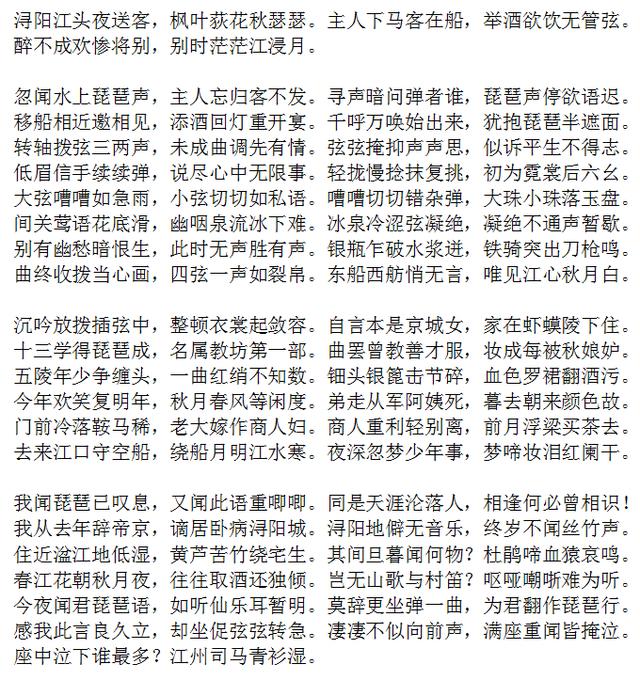今天和大家分享10個Excel快速批量複制的小技巧,效率提升一秒搞定。
1、快速複制格式想要快速複制格式,用格式刷就對了。
點一下格式刷,可以複制一次格式;點兩下格式刷,則可以無限次使用,退出請按Esc即可。
2、快速複制整行整列格式除了複制單元格格式外,你還可以雙擊格式刷,複制整行整列的格式效果。
3、Ctrl Enter快速批量複制,主要用于對不連續單元格區域的統一複制粘貼。
按住Ctrl鍵,選中不連續區域,然後輸入内容,按下Ctrl Enter即可。
4、Ctrl D複制粘貼上方内容,主要用于複制目标單元格上一行的内容。
5、Ctrl R複制粘貼左側内容,主要用于複制目标單元格左側的内容。
6、複制表格顔色複制過去的表格如果顔色發生變化了,原以為用格式刷一個個再刷一遍。
沒想到,隻要在頁面布局中兩個表格中選擇同一個顔色方案即可。

跳過空白單元格粘貼?什麼意思?
有時候需要将有數據的區域複制到另外一個區域,隻複制數據,忽略掉空白單元格。

當需要複制大于11位的長數據時,數據展示會變為科學記數形式,如何在粘貼之後,使長數據可以正常展示呢?需将單元格設為文本格式,之後再複制粘貼。

若僅需表格的部分數據,可先做數據篩選,之後按Alt ;快捷鍵,選擇可見單元格部分,之後再複制粘貼,即可完成。

将同一内容複制粘貼至不連續的單元格内,可先選中内容所在的單元格,之後按Ctrl鍵,再選中所有需填充的單元格,之後按Ctrl D,即可批量填充。

以上就是和大家分享的内容,希望對你有所幫助!
,更多精彩资讯请关注tft每日頭條,我们将持续为您更新最新资讯!